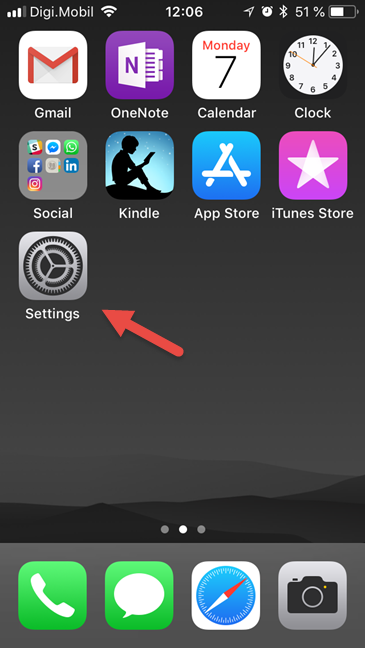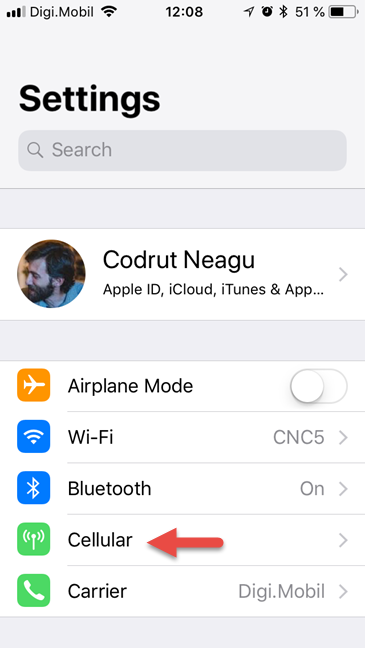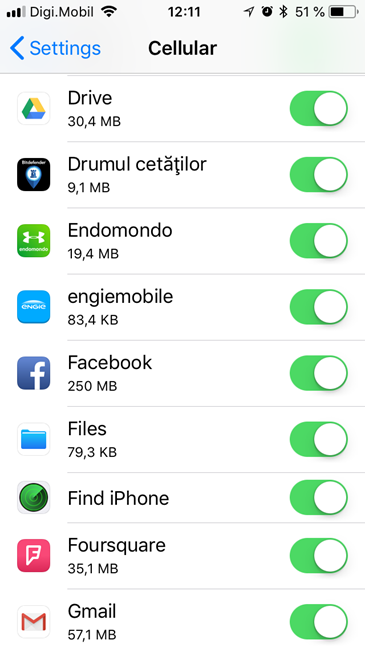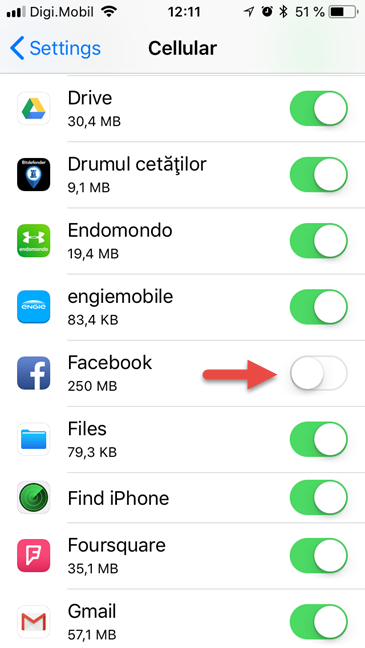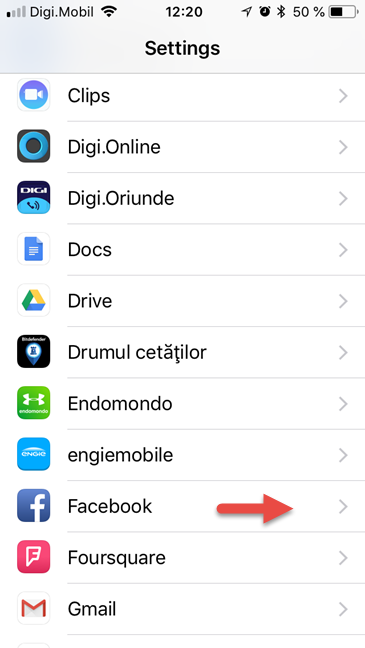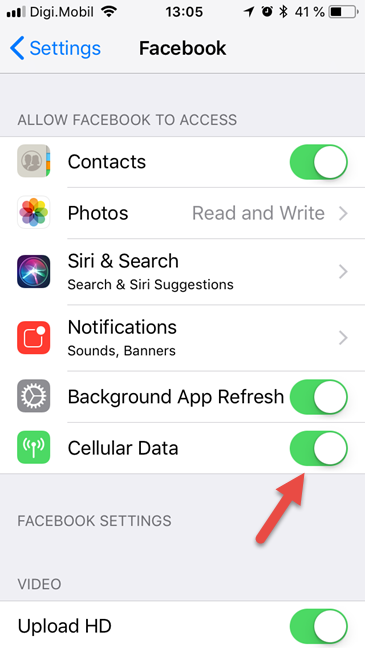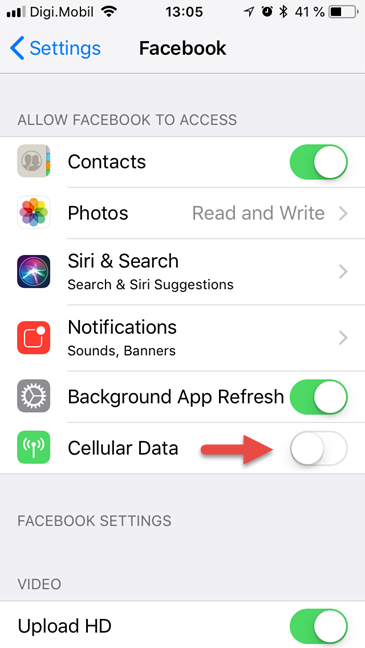La maggior parte delle persone che possiedono un iPhone o un iPad utilizza Internet su di loro, sia per app, giochi o semplicemente per navigare sul Web. Tuttavia, potresti avere alcune app sul tuo iPhone che non desideri connettere a Internet ogni volta che lo desiderano. Se sei connesso al Wi-Fi, non è possibile impedire a un'app di accedere a Internet. Tuttavia, è possibile limitare l'accesso a Internet di app specifiche, se connesse alla rete mobile. Se vuoi sapere come si fa, continua a leggere:
Contenuti
- Metodo 1. Limita l'accesso a Internet per app specifiche, tramite le impostazioni del cellulare
- Metodo 2. Limita l'accesso a Internet per app specifiche, utilizzando le loro impostazioni
- Hai bloccato l'accesso a Internet di alcune app sul tuo iPhone o iPad?
NOTA: questa guida si applica a iOS 11.3.1 ed è stata creata utilizzando un iPhone SE . Se stai utilizzando una versione diversa di iOS, un iPad o un modello di iPhone diverso, i nostri screenshot potrebbero essere leggermente diversi da quelli che vedi sullo schermo, ma i passaggi coinvolti dovrebbero essere simili.
Metodo 1. Limita l'accesso a Internet per app specifiche, tramite le impostazioni del cellulare
La prima cosa che devi fare è avviare l' app Impostazioni sul tuo iPhone o iPad. Per farlo, tocca l' icona Impostazioni .
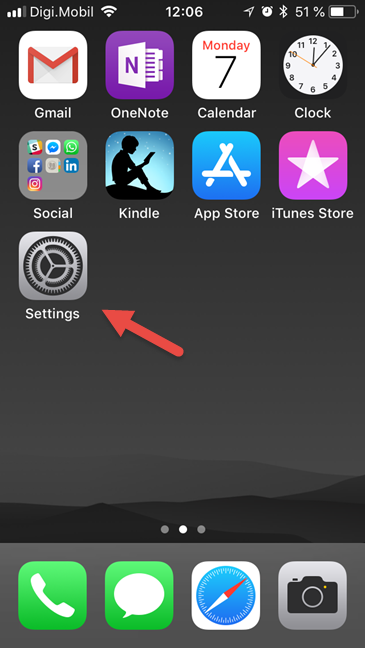
iOS, iPhone, iPad, accesso a Internet
Quindi, tocca per aprire la categoria Cellulare delle impostazioni.
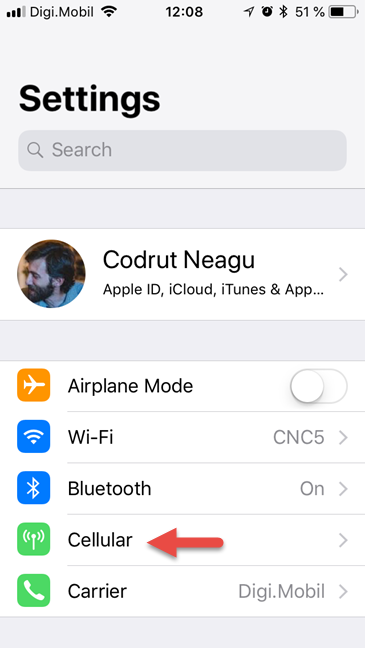
iOS, iPhone, iPad, accesso a Internet
Nella sezione Dati cellulare , scorri verso il basso fino a trovare l'app per la quale desideri limitare l'accesso a Internet.
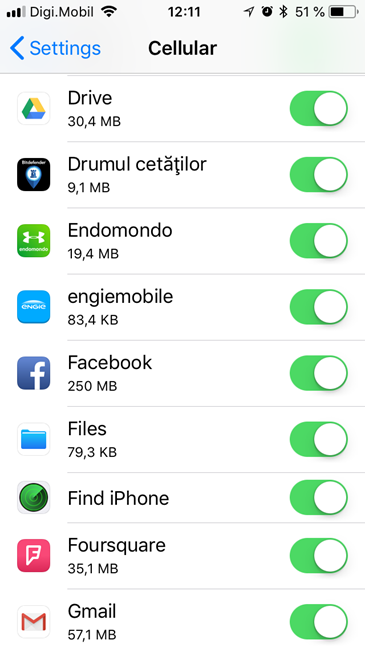
iOS, iPhone, iPad, accesso a Internet
Alla sua destra c'è un interruttore che, per impostazione predefinita, dovrebbe essere abilitato. Ciò significa che l'app ha accesso a Internet tramite la tua connessione cellulare.
Se vuoi impedirgli di usare i tuoi dati cellulari, spegni l'interruttore.
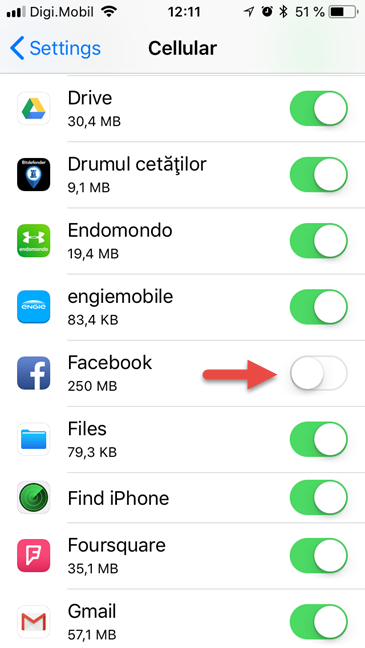
iOS, iPhone, iPad, accesso a Internet
Se sono presenti più app per le quali desideri limitare l'accesso a Internet, ripeti la stessa procedura e disattiva i relativi interruttori.
Metodo 2. Limita l'accesso a Internet per app specifiche, utilizzando le loro impostazioni
Un modo alternativo per ottenere lo stesso risultato è accedere alle impostazioni di ciascuna app per la quale si desidera limitare l'accesso a Internet. Nell'app Impostazioni , scorri verso il basso fino ad arrivare alla sezione delle app. Quindi tocca l'app che ti interessa.
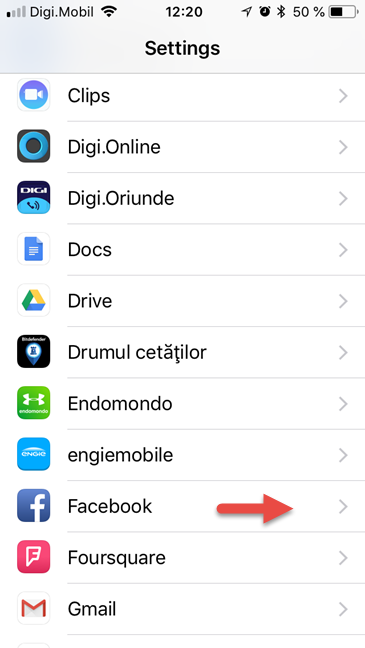
iOS, iPhone, iPad, accesso a Internet
Nella schermata delle impostazioni di quell'app, cerca un interruttore chiamato Dati cellulare . Per impostazione predefinita dovrebbe essere attivo, il che significa che l'app ha accesso a Internet utilizzando i tuoi dati mobili.
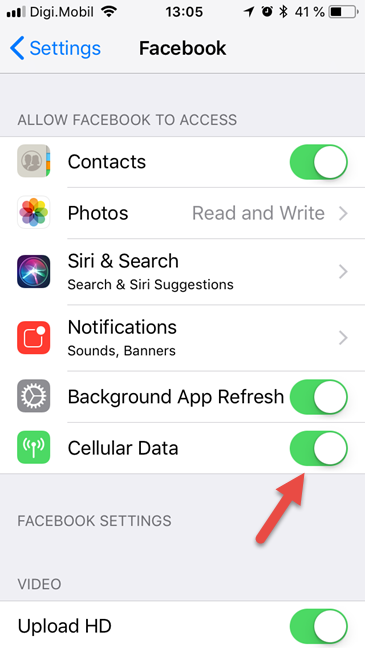
iOS, iPhone, iPad, accesso a Internet
Per impedirgli di accedere a Internet quando sei connesso ai dati mobili, disabilita l' interruttore Dati cellulare .
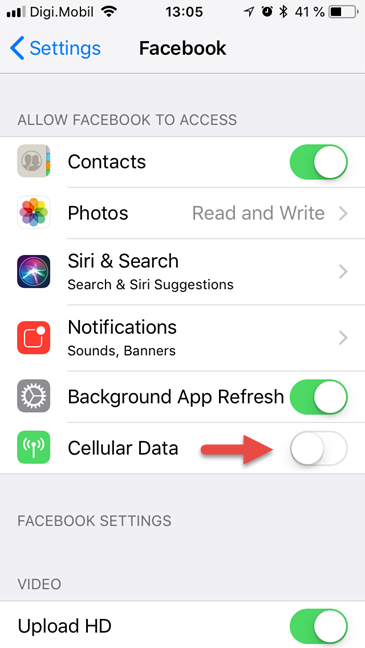
iOS, iPhone, iPad, accesso a Internet
Se hai altre app di cui desideri limitare l'accesso a Internet, ripeti lo stesso processo ancora una volta, per ognuna di esse.
Hai bloccato l'accesso a Internet di alcune app sul tuo iPhone o iPad?
Se sai cosa fare, limitare l'accesso a Internet tramite dati mobili è facile in iOS. Tuttavia, ci sarebbe piaciuto avere un'opzione per bloccare anche l'accesso a Internet tramite Wi-Fi. Sfortunatamente, iPhone e iPad non te lo consentono. Prima di chiudere questa guida, dicci se l'hai trovato utile e se hai bloccato l'accesso a Internet per alcune delle tue app. Lascia un commento nella sezione sottostante e discutiamo.